CS:GO启动选项允许使用所选的技术设置开始游戏,例如离线比赛的最大FPS和滴答率。您只需输入一次,它们将应用于以下所有游戏会话。在这篇文章中,您将找到最有用的 CS:GO 启动选项的详细列表。
如何在CS:GO中设置启动选项
打开“Steam”并进入您的“图书馆”;
右键点击CS:GO,选择**属性“;
选择“常规”选项卡,然后按“设置启动选项”按钮;
输入您选择的命令,按 OK,然后启动游戏。
在进入CS:GO启动设置时遵循简单的规则:
每个命令都以 - 或 + 开头
用空格分隔命令
不要使用引号 - “ ”

使用启动选项是输入 CS:GO 控制台命令的一个很好的替代方法。
CS:GO启动选项列表
游戏的结果完全取决于您的操作,包括您的设置。因此,我们强烈建议您在选择特定命令之前尝试了解所有命令的工作。
以下是您可以使用的 CS:GO 启动选项的完整列表:
-full/-fullscreen - 游戏将以全屏模式启动
-window/-windowed - CS:GO 在标准窗口中启动
-noborder - 游戏窗口没有边界
+r_dynamic [0/1] - 此命令可帮助您禁用 (0) 和启用 (1) 动态照明
-x - CS:GO 窗口在屏幕上的位置(水平方向)
-y - CS:GO 窗口在屏幕上的位置(垂直)
-w/width - 使用此命令,您可以设置窗口宽度(分辨率)
h/height - 使用此命令,您可以设置窗口高度(分辨率)
-tickrate - 离线服务器的滴答率,并与机器人匹配。此处的默认值为 64。增加它以更频繁地刷新游戏信息。较大的滴答率可能会使计算机过载
+fps max 0 - 对最大 CS:GO FPS 没有限制。使用您的值来设置此限制,例如,+fps max 60(甚至更低,以便在过时的计算机上获得 CS:GO FPS 提升);
+cl_showfps 1 - 显示 FPS CS:GO
-high - CS:GO 从计算机获取最高优先级
-Novid - 游戏在没有简短的开始视频的情况下启动
-nojoy - 禁用操纵杆。这略微降低了计算机上的负载
-console - CS:GO 开发者控制台将在游戏发布后打开
-language [English] - 激活 CS:GO 的英文界面。您也可以使用其他语言
-refresh - 此命令选择每秒刷新显示器上的像素的次数
-threads - 在此处输入 CPU 的内核数。如果您的 CPU 有三个或更多内核,请使用该命令(这是通过单个操作使 CS:GO 更快的方法)。它可能没有影响,因为游戏本身通常会产生相同的效果
+r_drawparticles 0 - 删除粒子动画,因此图片会变得更简单,但性能可能会提高
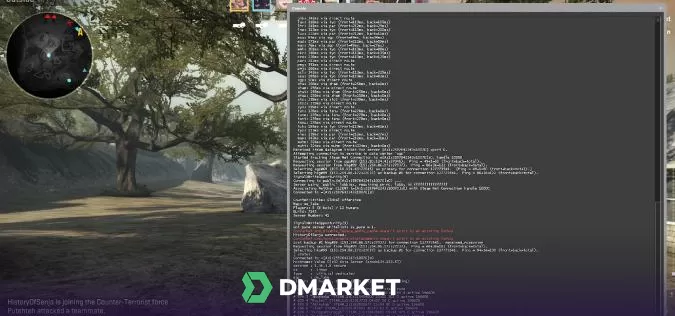
+cl_forcepreload 1 - 计算机在比赛前加载虚拟模型和纹理,从而减少游戏期间的负载
-nod3d9ex1 - 禁用 Direct3D 9Ex 技术。尝试使用此命令进行试验,以查看其对计算机性能的实际影响
-lv - 该命令可去除血液,从而减少计算机的负载
-autoconfig - 使用此命令清除所有自定义设置并返回默认值
最佳CS:GO发射选项
每个玩家都是不同的,所以没有绝对适合每个人的设置。游戏应该让你感到舒适,首先尝试它的默认条件,习惯它,然后才开始改变东西,这将是聪明的 - 然后你就会知道你真正需要什么。
在CS:GO中,最好的启动选项是那些消除所有专门为你量身定制的技术不便的选项,所以请查看最好的CSGO启动选项。
fps_max 0 -high -novid -nojoy +mat_disable_fancy_blending 1 +cl_forcepreload 1 -limitvsconst +mat_queue_mode 2 +r_dynamic 0 -softparticlesdefaultoff -forcenovsync -disable_d3d9ex -r_emulate_g -tickrate 128
FPS 的最佳 CS:GO 启动选项
每秒帧数 (FPS) - 这对游戏玩家来说是一个非常重要的方面。此索引越高,您在屏幕上看到的图像越好,但计算机的负载也就越高。CS:GO 启动选项 FPS 是一种工具,可以尝试以删除游戏内图像的次要特征为代价,尝试每秒获得更多帧数。
仅当遇到 FPS 问题时,才使用以下命令。否则,最好坚持使用默认设置。
-freq 240 (表示显示器的刷新率) +fps_max 0 -noborder -threads (表示 CPU 的内核数量) +mat_queue_mode 2
您可以将这些 FPS 命令与我们的最佳启动选项集结合使用。
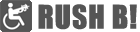








发表评论